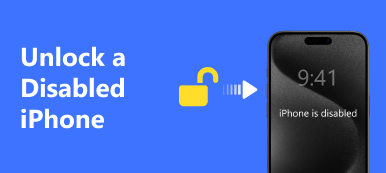On joitakin syitä, joiden vuoksi iCloudin lukittu iPhone on avattava.
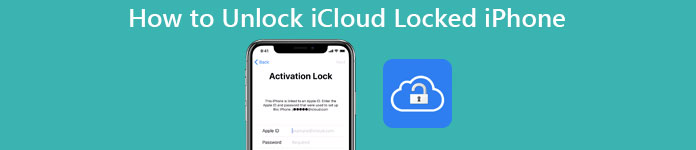
Ensinnäkin, jos ostat toisen käden iPhonen, iCloud-tili voi lukita sen, kun otat sen käyttöön. Ilman alkuperäistä Apple-tunnusta ja salasanaa et voi käyttää laitetta tai käyttää kaikkia palveluja.
Lisäksi, kun Applen turvajärjestelmät seuraavat, että iCloud-tiliä käytetään väärin tai sitä käytetään epäilyttävällä tavalla, myös tili voidaan lukita.
Tällaisissa tapauksissa voit saada useita ratkaisuja iCloudin lukituksen avaamiseen tässä viestissä.
- Osa 1: Mitä iCloud-lukko tarkoittaa?
- Osa 2: 3 Menetelmät iCloudin lukituksen avaamiseksi iPhone
- Osa 3: Suosituin 5 iCloud unlocker -puhelin iPhoneen
- Osa 4: Paras tapa hakea tietoja iPhonelle
Osa 1: Mitä iCloud-lukko tarkoittaa?
iCloud-lukko, joka tunnetaan myös nimellä Find My iPhone Activation Lock, on uusi turvatoimenpide, jonka Apple esitteli uusimmille iOS-järjestelmille.
Oletuksena se on kehitetty pitämään iOS-laitteesi ja tietosi turvallisina, jos iPhone on kadonnut tai varastettu. Jos olet ottanut iCloud-lukituksen käyttöön laitteessa ja joku yrittää poistaa laitteesi kirjautumatta ulos iCloudista, se pysyy suojattuina aktivointilukolla, ja kuka tahansa ei voi käyttää laitettasi.

Ongelmana on, että lukittu iCloud-tili tekee iOS-laitteiden käytön joskus monimutkaiseksi, kuten käytettyjä tapahtumia.
Eri iPhone SIM-lukosta, joka on lukittu joihinkin operaattoreihin, kun saat uuden iPhonen alun perin.
Tarkista tästä avaa SIM-kortin lukitus.
Osa 2: 3 Menetelmät iCloudin lukituksen lukitsemiseksi iPhone
Jos olisit lukittu iCloud-tililtä, kokeile alla olevia menetelmiä lukitsemalla iCloud lukittu iPhone yksinkertaisesti.
Tapa 1: avaa iCloud Locked iPhone poistamalla Apple ID
Kun iPhone on lukittu salasanalla unohtuneella Apple ID -tilillä, sinun on avattava se poistamalla Apple ID. Apple ID: n poistamiseen tarvitaan ammattimainen ohjelmisto.
Apeaksoft iOS Unlocker voi auttaa sinua poistamaan Apple ID: n auttaaksesi lukitun iCloud-lukituksen avaamista iPhone iPadille ja iPodille.
 Suositus
Suositus- Poista iCloud-tili lukitusta iPhonesta ilman Apple ID -salasanaa.
- Pyyhi näytön lukitussalasana päästäksesi lukittuun iPhoneen.
- Palauta ja poista Näyttöajan salasana, jotta voit käyttää iPhonea vapaasti.
- Yhteensopiva kaikkien iPhone-mallien kanssa, kuten iPhone 16/15/14/13/12/11/X jne.
Katsotaan nyt, kuinka tätä ohjelmistoa käytetään avaamaan iCloud-lukittu iPhone
Vaihe 1 Liitä iPhone tietokoneeseen
Lataa ilmainen iOS Unlocker tietokoneeltasi ja valitse Poista Apple ID -tila. Tämä ohjelmisto on yhteensopiva sekä Windows- että Mac-tietokoneiden kanssa, ja voit ladata tarvittavan käännöksen.
Kytke iPhone tietokoneeseen ja tämä ohjelmisto tunnistaa laitteen automaattisesti.

Vaihe 2 Poista Apple ID
Valitse Aloita -painiketta ja tämä ohjelma alkaa poistaa iPhone-laitteeseen liittyvän Apple ID- ja iCloud-tilin.

Tämän jälkeen iCloud-lukittu iPhonesi lukitus avataan ja voit luoda sille uuden Apple ID:n. Se on parempi tapa kuin iCloud DNS-ohitus alemmissa iOS-versioissa, sillä voit käyttää muita laitteesi ominaisuuksia.
Menetelmä 2: Avaa iCloud lukittu iPhone tilapäisesti
Vaihe 1: Käynnistä iPhone, avaa Asetukset-sovellus aloitusnäytöltä, kosketa "Wi-Fi" ja etsi Wi-Fi-verkko.
Vaihe 2: Kosketa "I"-painiketta avataksesi Wi-Fi-verkon tietonäytön. Vieritä alas ja etsi "DNS".
Vaihe 3: Poista DNS: n alkuperäinen arvo ja anna uusi sijaintisi perusteella:
USA: 104.154.51.7
Aasia: 104.155.220.58
Eurooppa: 104.155.28.90
Lepoalueet: 78.109.17.60
Vaihe 4: Napauta sitten "Takaisin"> "Valmis" ja kosketa Aktivoi ohje Aktivoi iPhone -näytössä. Kun mainittu yhteyden muodostaminen palvelimeen onnistui, kosketa valikkoa ja käytä iCloud-palveluja haluamallasi tavalla.

Tällä tavalla iCloudin lukitus iPhone ei ole lukittu poistamalla aktivointilukko, mutta ohittamalla sen tilapäisesti. Jos haluat avata iPhonen pysyvästi, siirry seuraavaan menetelmään.
Menetelmä 3: Avaa iCloud lukittu iPhone pysyvästi
Vaihe 1: Siirry kohtaan "Valikko"> "Sovellukset"> "Kaatuminen". Tämä käynnistää iPhonen uudelleen välittömästi.
Vaihe 2: Kun asetusnäyttö tulee näkyviin, poista suosikkikielesi ja maasi. Noudata näyttöön tulevia ohjeita, kunnes olet saavuttanut Wi-Fi-asetukset-näytön.
Vaihe 3: Kosketa Wi-Fi-verkkosi vieressä olevaa "I"-painiketta ja napauta sitten "HTTP PROXY" -kohdan "Manuaalinen" -välilehteä.
Vaihe 4: Listaa seuraavaksi 30 emojia Palvelin-kenttään ja 15–30 satunnaista merkkiä Portti-kenttään.
Vaihe 5: Sitten kieli- ja avausnäyttö tulee näkyviin toistuvasti, valitse kieli ja avaa iCloud, kunnes siirryt aloitusnäyttöön.
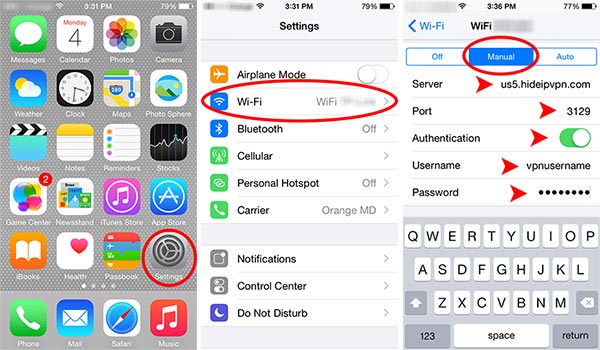
Tämä menetelmä avaa iCloudin lukitun iPhonen pysyvästi. Se tarkoittaa, että voit käyttää laitettasi normaalisti. ICloud-palvelut, kuten Face Time, pysyvät kuitenkin iCloud-tilin lukittuna. Joka kerta kun avaat ne, sinun täytyy toistaa yllä olevat vaiheet avataksesi uudelleen.
Osa 3: Top 5 iCloud unlocker -tuottaja iPhoneen
Toinen ratkaisu aktivointilukon poistamiseen iPhonesta on etsiä iCloud unlocker. Tässä osassa voit saada parhaat 5-verkkopalvelujen tarjoajat lukitun iPhonen avaamiseen.
Top 1: iPhoneIMEI.net
Plussat
1. Tukee kaikkia iPhone-malleja iPhone 4:stä iPhone 16:ään.
2. Vietä 1-3 päivää iCloudin lukitun iPhonen lukituksen avaamiseen.
3. Hinta on edullinen.
4. Tarjoa näyttöopasta.
5. Avaa iCloud-tili pysyvästi.
MIINUKSET
1. Uusimpien iPhone-mallien avaaminen kestää kauemmin.
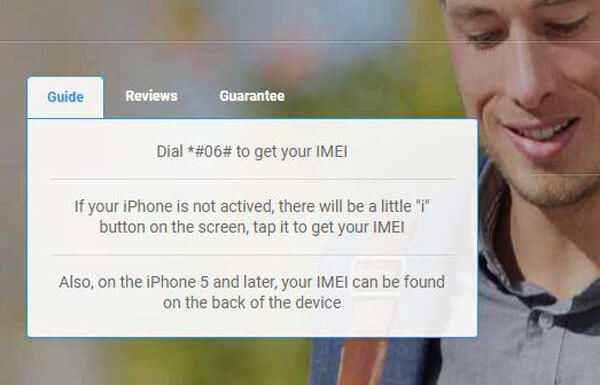
Top 2: CellUnlocker
Plussat
1. Vietä 1-2 päivää iPhone-laitteiden lukituksen avaamiseen.
2. Työnkulku on melko yksinkertainen.
3. Tarjoa asiantuntevia asiakaspalveluja.
4. Tuki laajemmalle iOS-laitteille.
MIINUKSET
1. Hinta on hieman korkea.
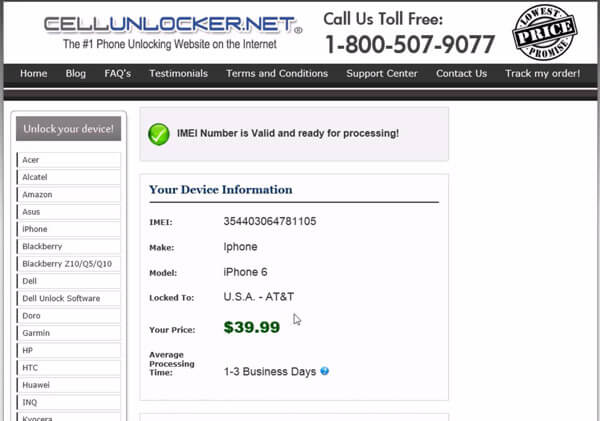
Top 3: virallinen iPhone-lukituksen avaaminen
Plussat
1. Tarjoa korkeampi onnistumisprosentti iCloud-tilin avaamisessa.
2. Työskentele iPhone 16:ssä ja aiemmissa laitteissa.
3. Hinta on kohtuullinen.
4. Tarjoa palvelua Yhdistyneessä kuningaskunnassa ja Yhdysvalloissa.
MIINUKSET
1. Joskus avaa tilin joskus yli 3-päivän.
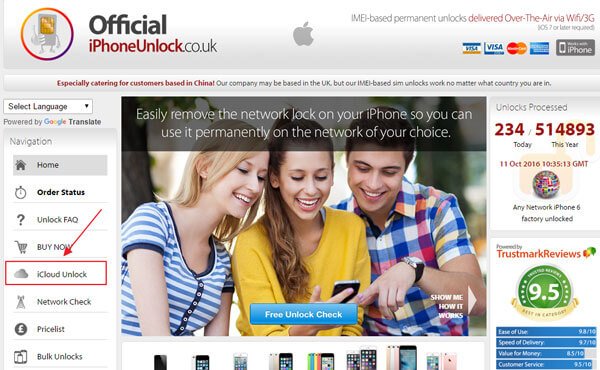
Top 4: iPhoneUnlock.Zone
Plussat
1. Avaa iCloud lukittu iPhone tehokkaasti.
2. Tarjoa kustannustehokkaita palveluja.
3. Nopeus on suurempi.
4. Tuki kaikille iPhone-malleille.
MIINUKSET
1. Asiakaspalvelu on huono.
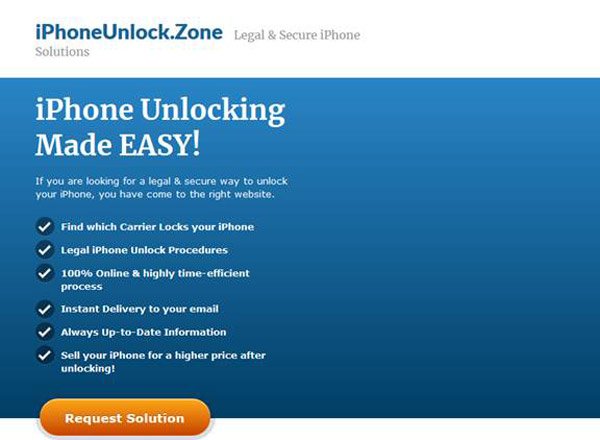
Top 5: IMEICodes
Plussat
1. Avaa iCloud lukittu iPhone poistamalla koodit.
2. Hinta on alhaisempi.
3. Tarjoa hyvää asiakaspalvelua.
4. Avaa iPhone sanan ympärillä.
MIINUKSET
1. Menestysaste on melko alhainen.
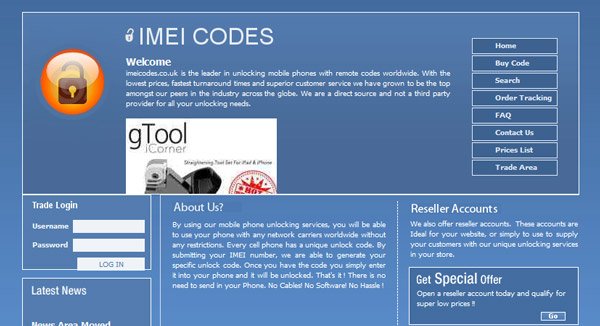
Osa 4: Paras tapa hakea tietoja iPhonelle
Kadonneita tietoja, kun avaat iCloudin lukitun iPhonen? Apeaksoft iPhone Data Recovery on paras tapa menettää tietoja takaisin, koska se tarjoaa monia hyödyllisiä ominaisuuksia, kuten:
1. Palauta menetetyt tiedot iPhonesta ilman backu-toimintoa.
2. Palauta tiedot iTunesista tai iCloud-varmuuskopio.
3. Peitä kaikki tietotyypit iOS-laitteissa.
4. Katsokaa kadonneita iPhone-tietoja ennen tietojen palautusta.
5. Tukee iPhone 16/15/14/13/12/11/X iOS 18/17/16/15/14 ja aiempia versioita.
6. Saatavilla Windows 11/10/8/8.1/7/XP- ja Mac-käyttöjärjestelmille.
ICloud-lukitun iPhonen tietojen nouto
Vaihe 1: Liitä lukittu iPhone ohjelmaan
Lataa ja asenna paras iPhone-tietojen palautustyökalu tietokoneellesi ja käynnistä se sitten. Valitse "iPhone Data Recovery". Yhdistä lukittu iCloud-tili sisältävä iPhone tietokoneeseen. Ohjelma löytää iPhonen automaattisesti ja napsauta "Palauta iOS-laitteesta"> "Aloita skannaus".

Vaihe 2: Tarkastele iPhonen tietoja tietokoneessa
Kun skannaus on valmis, siirry tietotyyppiin vasemmasta sivupalkista, kuten "Muistiinpanot", etsi sitten kaikki kadonneet muistiinpanot oikealta paneelilta ja valitse kohteet, jotka haluat noutaa.
Vaihe 3: Hae tiedot, jotka menetetään, kun iCloud-lukitus avataan
Valitse kaikki haluamasi tiedot ja napsauta "Palauta" -painiketta. Valitse oikea kohde ponnahdusikkunasta ja ala hakea tietoja. Sen jälkeen voit palauttaa tiedostot tietokoneellesi.

Yhteenveto
Apple-asiantuntijat sanoivat, että iCloud-lukitun iPhonen ostaminen vastaa hyvin kalliita paperipainoja. Jos ilmenee ongelman aktivointi-lukitus lukitsee, että iPhone, saatat löytää meidän askel-askeleelta oppaat ovat hyödyllisiä. Joka tapauksessa, noudata suosikkimenetelmääsi ja noudata opastamme avaamaan iCloud lukittu iPhone nopeasti ja helposti.